Otestování vlastního vizuálu Power BI před odesláním k publikaci
Před publikováním vizuálu do AppSource musí projít testy uvedenými v tomto článku. Před odesláním vizuálu je důležité vizuál otestovat. Pokud vizuál nepřejde požadovanými testovacími případy, bude odmítnut.
Další informace o procesu publikování najdete v tématu Publikování vizuálů Power BI do Partnerského centra.
Testování nové verze publikovaného vizuálu
Power BI ve výchozím nastavení načte nejnovější publikovanou verzi vizuálu z AppSource, i když vizuál naimportujete z místního souboru.
Čísla verzí se skládají ze čtyř číslic v následujícím formátu: X.X.X.X.
Při testování nebo aktualizaci vizuálu, který už je publikovaný, se ujistěte, že používáte správnou verzi vizuálu beze změny identifikátoru GUID. Pokud chcete přepsat verzi AppSource místní verzí souboru, povolte vývojářský režim v Power BI Desktopu nebo služba Power BI.
Důležité
Při testování nebo ladění nové verze vizuálu, který je k dispozici v AppSource, nemění identifikátor GUID vizuálu. Místo toho použijte vývojářský režim.
Povolení vývojářského režimu v Power BI Desktopu
V Power BI Desktopu je režim pro vývojáře platný jenom pro jednu relaci. Pokud otevřete novou instanci Power BI Desktopu pro testování, musíte znovu povolit vývojářský režim.
Pokud chcete povolit vývojářský režim, postupujte takto:
- Otevřete Power BI Desktop.
- Vyberte Možnosti a nastavení souboru>.
- Vyberte Možnosti.
- V okně Možnosti v seznamu AKTUÁLNÍ SOUBOR vyberte Nastavení sestavy.
- V režimu pro vývojáře vyberte možnost Zapnout režim vývojáře pro tuto relaci .
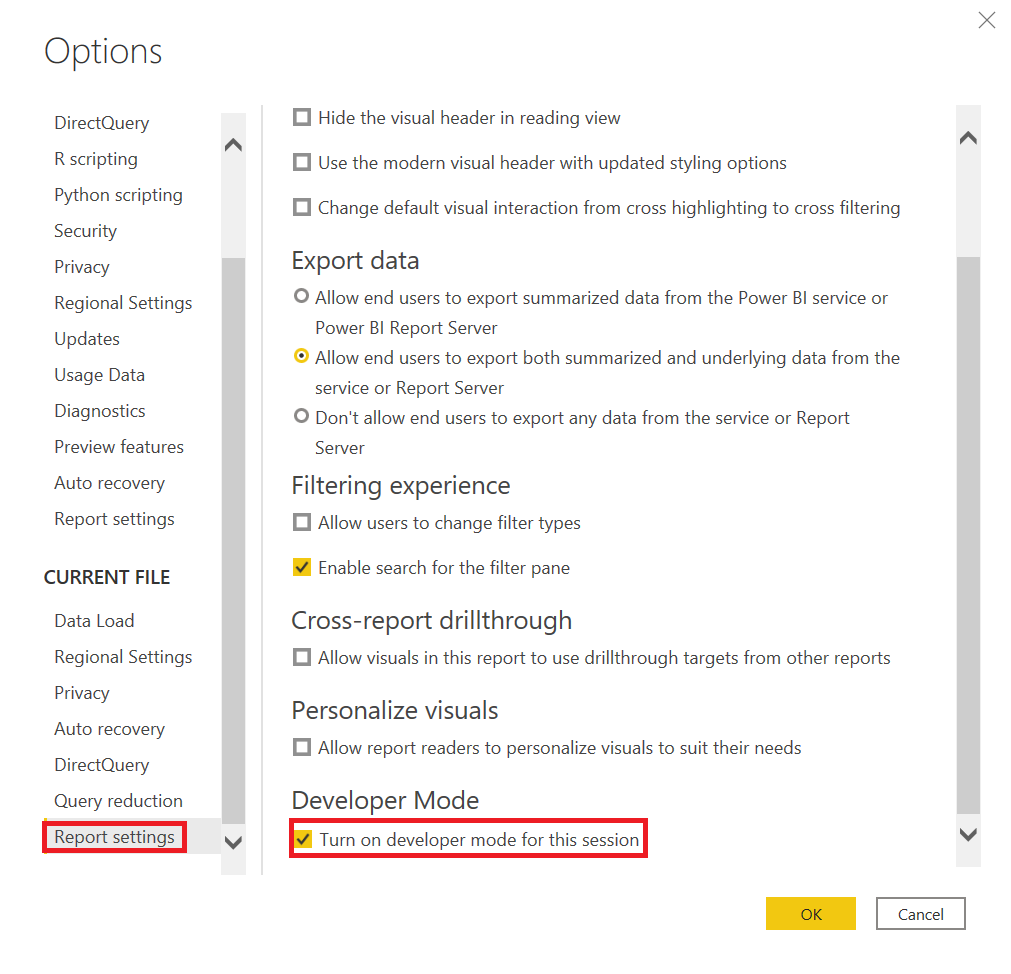
Povolení vývojářského režimu v služba Power BI
V služba Power BI se režim Vývojáře uchovává na uživatelský účet. Pokaždé, když uživatel načte balíček z místního souboru, Power BI ignoruje verzi vizuálu AppSource.
Pokud chcete povolit vývojářský režim v služba Power BI, postupujte podle pokynů v tématu Nastavení služba Power BI pro vývoj vizuálu.
Obecné testovací případy
Ověřte, že vizuál projde obecnými testovacími případy.
| Testovací případ | Očekávané výsledky |
|---|---|
| Vytvořte skládaný sloupcový graf s kategorií a hodnotou. Převeďte ho na vizuál a pak zpátky na sloupcový graf. | Po těchto převodech se nezobrazí žádná chyba. |
| Vytvořte měřidlo se třemi mírami. Převeďte ho na vizuál a pak zpátky na Měřidlo. | Po těchto převodech se nezobrazí žádná chyba. |
| Proveďte výběry ve vizuálu. | Ostatní vizuály odrážejí výběry. |
| Vyberte prvky v jiných vizuálech. | Vizuál zobrazuje filtrovaná data podle výběru v jiných vizuálech. |
| Zkontrolujte minimální nebo maximální podmínky dataViewMapping . | Kontejnery polí mohou přijímat více polí, jedno pole nebo jsou určeny jinými kontejnery. Minimální/max podmínky dataViewMapping musí být správně nastaveny ve schopnostech vizuálu. |
| Odeberte všechna pole v různých objednávkách. | Vizuál se správně vyčistí, protože pole se odeberou v libovolném pořadí. V konzole ani v prohlížeči nejsou žádné chyby. |
| Otevřete podokno Formát s každou možnou konfigurací kontejneru. | Tento test neaktivuje výjimky nulového odkazu. |
| Data můžete filtrovat pomocí podokna Filtr na úrovni vizuálu, stránky a sestavy. | Popisy jsou po použití filtrů správné. Popisy zobrazují filtrovanou hodnotu. |
| Filtrování dat pomocí průřezu | Popisy jsou po použití filtrů správné. Popisy zobrazují filtrovanou hodnotu. |
| Filtrování dat pomocí publikovaného vizuálu Vyberte například výseč nebo sloupec. | Popisy jsou po použití filtrů správné. Popisy zobrazují filtrovanou hodnotu. |
| Pokud se podporuje křížové filtrování, ověřte, že filtry fungují správně. | Použitý výběr filtruje další vizuály na této stránce sestavy. |
| Vyberte klávesy Ctrl, Alt a Shift . | Nezobrazují se žádná neočekávaná chování. |
| Změňte režim zobrazení na skutečnou velikost, Přizpůsobit stránce a Přizpůsobit šířce. | Souřadnice myši jsou přesné. |
| Změňte velikost vizuálu. | Vizuál správně reaguje na změnu velikosti. |
| Nastavte velikost sestavy na minimum. | Nejsou k dispozici žádné chyby zobrazení. |
| Ujistěte se, že posuvníky fungují správně. | V případě potřeby by měly existovat posuvníky. Zkontrolujte velikosti posuvníků. Posuvníky by neměly být příliš široké ani vysoké. Umístění a velikost posuvníků musí být v souladu s dalšími prvky vizuálu. Ověřte, že jsou posuvníky potřeba pro různé velikosti vizuálu. |
| Připněte vizuál na řídicí panel. | Vizuál se zobrazí správně. |
| Přidejte více verzí vizuálu na jednu stránku sestavy. | Všechny verze zobrazení vizuálu a správně fungují. |
| Přidejte více verzí vizuálu na více stránek sestavy. | Všechny verze zobrazení vizuálu a správně fungují. |
| Přepínání mezi stránkami sestavy | Vizuál se zobrazí správně. |
| Otestujte zobrazení pro čtení a zobrazení pro úpravy vizuálu. | Všechny funkce fungují správně. |
| Pokud vizuál používá animace, přidejte, změňte a odstraňte prvky vizuálu. | Animace vizuálních prvků funguje správně. |
| Otevřete podokno Vlastností. Zapněte a vypněte vlastnosti, zadejte vlastní text, zdůrazníte dostupné možnosti a zadáte špatná data. | Vizuál správně reaguje. |
| Uložte sestavu a znovu ji otevřete. | Všechna nastavení vlastností se zachovají. |
| Přepněte stránky v sestavě a pak přepněte zpět. | Všechna nastavení vlastností se zachovají. |
| Otestujte všechny funkce vizuálu, včetně různých možností, které vizuál poskytuje. | Všechny displeje a funkce fungují správně. |
| Otestujte všechny číselné, kalendářní a znakové datové typy, jako v následujících testech. | Všechna data jsou správně naformátovaná. |
| Zkontrolujte formátování hodnot popisu, popisků os, popisků dat a dalších vizuálních prvků s formátováním. | Všechny prvky jsou správně naformátované. |
| Ověřte, že popisky dat používají formátovací řetězec. | Všechny popisky dat jsou správně naformátované. |
| Zapnutí a vypnutí automatického formátování číselných hodnot v popisech | Popisy zobrazují hodnoty správně. |
| Otestujte datové položky s různými typy dat, včetně čísel, textu, data a času a různých formátových řetězců z modelu. Otestujte různé objemy dat, například tisíce řádků, jeden řádek a dva řádky. | Všechny displeje a funkce fungují správně. |
| Poskytněte vizuálu chybná data, například null, nekonečno, záporné hodnoty a nesprávné typy hodnot. | Všechny displeje a funkce fungují správně. |
Volitelné testování prohlížeče
Tým AppSource ověří vizuál v nejnovějších verzích Google Chrome, Microsoft Edge a Mozilla Firefoxu ve windows. Volitelně můžete vizuál otestovat v následujících prohlížečích.
| Testovací případ | Očekávané výsledky |
|---|---|
| Windows | |
| Google Chrome (předchozí verze) | Všechny displeje a funkce fungují správně. |
| Mozilla Firefox (předchozí verze) | Všechny displeje a funkce fungují správně. |
| Microsoft Edge (předchozí verze) | Všechny displeje a funkce fungují správně. |
| Microsoft Internet Explorer 11 (volitelné) | Všechny displeje a funkce fungují správně. |
| macOS | |
| Chrome (předchozí verze) | Všechny displeje a funkce fungují správně. |
| Firefox (předchozí verze) | Všechny displeje a funkce fungují správně. |
| Safari (předchozí verze) | Všechny displeje a funkce fungují správně. |
| Linux | |
| Firefox (nejnovější a předchozí verze) | Všechny displeje a funkce fungují správně. |
| Mobilní iOS | |
| Apple Safari iPad (předchozí verze Safari) | Všechny displeje a funkce fungují správně. |
| Chrome iPad (nejnovější verze Safari) | Všechny displeje a funkce fungují správně. |
| Mobilní zařízení s Androidem | |
| Chrome (nejnovější a předchozí verze) | Všechny displeje a funkce fungují správně. |
Testování plochy
Otestujte vizuál v aktuální verzi Power BI Desktopu.
| Testovací případ | Očekávané výsledky |
|---|---|
| Otestujte všechny funkce vizuálu. | Všechny displeje a funkce fungují správně. |
| Importujte, uložte, otevřete soubor a publikujte do webové služby Power BI pomocí tlačítka Publikovat v Power BI Desktopu. | Všechny displeje a funkce fungují správně. |
| Změňte řetězec číselného formátu tak, aby měl nula desetinných míst nebo tři desetinná místa zvýšením nebo snížením přesnosti. | Vizuál se zobrazí správně. |
Testování výkonu
Vizuál by měl být na přijatelné úrovni. K ověření výkonu použijte vývojářské nástroje. Nespoléhejte na vizuální upozornění a protokoly času konzoly.
| Testovací případ | Očekávané výsledky |
|---|---|
| Vytvořte vizuál s mnoha vizuálními prvky. | Vizuál by měl dobře fungovat a neukotvit aplikaci. U prvků, jako je rychlost animace, změna velikosti, filtrování a výběr, by neměly být problémy s výkonem. Podívejte se na tyto tipy pro optimální výkon. |
Související obsah
- Publikování vizuálů Power BI do Partnerského centra
- Certifikace vizuálu Power BI
- Tipy pro zvýšení výkonu pro vytváření kvalitních vlastních vizuálů Power BI
Máte další otázky?Zeptejte se Komunita Power BI.
Váš názor
Připravujeme: V průběhu roku 2024 budeme postupně vyřazovat problémy z GitHub coby mechanismus zpětné vazby pro obsah a nahrazovat ho novým systémem zpětné vazby. Další informace naleznete v tématu: https://aka.ms/ContentUserFeedback.
Odeslat a zobrazit názory pro